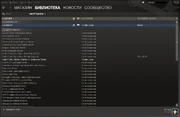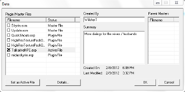Bethesda выпустила в Steam Creation Kit для Skyrim SE и Fallout 4. Всё бы хорошо, но есть несколько важных «но»
Инструменты нельзя установить в России, а ещё перестал работать один очень важный мод.
5193 просмотров
Bethesda опубликовала в Steam Creation Kit для Skyrim SE и Fallout 4. Дополнительно для Steam-версии Creation Kit SE сделали несколько исправлений. И всё бы хорошо, но Bethesda не была бы Bethesda, если бы что-нибудь не сломала.
Раньше модмейкерские инструменты для Skyrim SE и Fallout 4 были только в Bethesda Launcher, но компания решила закрыть его и перенести ранее отсутствующие игры и инструменты в Steam.
Bethesda не только перенесла Creation Kit SE в Steam, но и обновила саму программу: в новой версии исправили утечку памяти и добавили возможность указывать стрелам нулевой вес.
На этом плюсы заканчиваются. Теперь к минусам.
С выходом обновленного Creation Kit для Skyrim SE навернулся популярный у модмейкеров SSE CreationKit Fixes, который исправлял огромное количество ошибок редактора. Причина поломки — перекомпиляция .exe-файла инструментария.
Creation Kit Tutorial — №1 Вступление
Решение есть. Модмейкер halgari подсуетился и выпустил Creation Kit Downgrade Patcher, который возвращает СК к прежней версии. Правда есть одно но: даунгрейдер не работает с НЕ-англоязычными версиями Skyrim SE. Если вы не готовы ставить англоязычный Skyrim SE, то варианта три:
- Ждать обновленной версии Creation Kit Downgrade Patcher.
- Ждать обновленной версии SSE CreationKit Fixes.
- Забить на всё и пользоваться обновленным Creation Kit без пользовательских исправлений.
Это ещё не всё. Есть ещё одно «но».
Creation Kit для Skyrim SE и Fallout 4 не доступны в Steam для жителей России — Microsoft и Bethesda сняли с продажи свои игры из-за геополитической ситуации.
Выход есть: установку модмейкерских инструментов можно запустить через браузер. Для этого скопируйте ссылки ниже и вставьте их в поисковую строку в браузере:
- steam://rungameid/1946180 — Creation Kit SE
- steam://rungameid/1946160 — Creation Kit F4
Если установить по ссылкам не получается, то проведите установку вручную: запустите любой VPN, перейдите на страницу инструментов в Steam через браузер и нажмите на кнопку установки.
Вот сами страницы:
- Skyrim SE Creation Kit
- Fallout 4 Creation Kit
Источник: dtf.ru
Категория:Приступаем к работе
В этой первой главе из серии учебников, речь пойдёт о загрузке, установке и запуске Creation Kit:
Отсюда вы узнаете:
- Как установить Creation Kit
- Как создать и сохранить плагин (основной файл с данными мода)
- Как загрузить плагин в игру
Установка Creation Kit
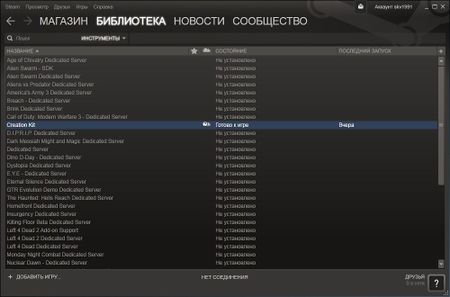
Creation Kit. Устанавливаем и настраиваем.
Расположение Creation Kit в Инструментах Steam
Если у вас большие планы по созданию модификации, появилась идея, или вы просто хотите поразвлечься, то в первую очередь вам необходимо установить Creation Kit. Вы можете скачать Creation Kit непосредственно из Steam, для этого необходимо иметь аккаунт Steam с приобретенной копией игры Skyrim.
- Запустите Steam и войдите в свой аккаунт.
- Зайдите в раздел Библиотека игр
- Установите выпадающий список фильтров около поиска на значение «Инструменты»
- Выберите в списке пункт под названием: «Creation Kit».
- Щёлкните правой кнопкой мышки по нему и выберите «Установить игру. «
После завершения установки, вернитесь обратно к этому списку, чтобы запустить Creation Kit. При первом запуске, Creation Kit начнет с чистого листа. Теперь поговорим о том, как подгрузить некоторые данные.
Понимание Формата Данных в Creation Engine
Creation Engine использует такой же формат данных, как и в предыдущих играх от Bethesda Game Studios. Master Files (Мастер-файлы), использующие расширение «.esm», содержат в себе большое количество данных. Skyrim.esm — это мастер-файл, в котором содержатся все данные, используемые базовой версией игры.
Plugins(Плагины), или «.esp» файлы, также содержат в себе данные, которые загружаются «над» мастер-файлами. Эти плагины могут изменять или ссылаться на данные, содержащиеся внутри мастер-файлов, или же содержать в себе абсолютно новые данные. Несколько плагинов могут быть загружены как в игру, так и в редактор. При работе в Creation Kit, только один плагин может считаться как «active file»(активный файл), над которым идет работа, то есть все сделанные изменения будут сохраняться в этот файл при сохранении.
Важно помнить, что плагин — это основной формат данных, в котором будут сохраняться ваши моды. И сейчас, мы приступим к созданию плагина.
| Одновременная загрузка нескольких плагинов может вызывать конфликты. Например, если вы загружаете два мода, которые изменяют EncTrollFrost, только один из этих модов может быть разрешен к работе. Как правило, это последний из загруженных плагинов, установка порядка загрузки является важным фактором при создании больших модификаций или при игре с двумя модами, активированными одновременно. |
Создание первого плагина
Когда редактор запускается впервые, он не подгружает никаких данных. Чтобы начать, перейдите к Files>Data из главного меню программы. Появится диалоговое окно, аналогичное тому, что изображено на Рис. 1 ниже. Двойной щелчок, чтобы выбрать Skyrim.esm для загрузки — будет помечен значком «X» в квадратике слева — и нажмите «OK». Для загрузки Skyrim.esm потребуется некоторое время.
Потерпите, потому что этот процесс может занимать минуту или две, в зависимости от конфигурации вашего ПК.
Обратите внимание, что при загрузке Skyrim.esm появятся некоторые предупреждения. Это в порядке вещей, и может быть пропущено — нажмите «Yes to All»(или Отмена для русской локализации игры).
После завершения загрузки, первое что мы собираемся сделать это создать «плагин», который после сохранения вашей работы станет файлом мода. Для этого, просто перейдите в «File>Save» из главного меню программы. Так как у вас не выбран активный файл, Creation Kit предложит вам создать новый.
| Если вам не будет предложено создать новый плагин, то, вероятно у вас уже включен активный файл. Повторно откройте File>Data чтобы убедиться что у вас нет активных файлов при загрузке Skyrim.esm. В Creation Kit нет функции «save as»(сохранить как), и все изменения записываются в активный файл. |
| Если вы хотите сделать резервную копию вашего плагина или установить плагин с другого ресурса, вы найдете плагины в директории Data, которая является поддиректорией папки Skyrim в которую установлена игра на вашем жестком диске. |
Для игры, установленной со Steam, путь к папке будет вроде такого: C:Program FilesSteamsteamappscommonskyrimData Для игры, установленной с DVD, путь к папке будет вроде такого: C:Program FilesBethesdaSkyrimData

Рис. 1: Выбор и загрзка файлов данных. Запомните winterhold_alchemy_academy.esp это наш активный плагин, и также файл, в который сохраняются все измнения.
Загрузка плагина в игру
Несмотря на то, что наш плагин пока пустой, перейдем к тому, как загрузить его в игре.
Для начала нам надо, чтобы Skyrim загрузила ваш плагин с запуском игры. Есть два пути как можно это сделать.
- Из главного лаунчера, выберете «Файл» и дважды кликните мышкой по вашему плагину.
- Продвинутые же пользователи могут открыть файл SkyrimCustom.ini и вручную указать плагин(ы) для загрузки.
Сейчас просто используйте лаунчер чтобы выбрать только что созданный плагин .
Запустите игру как обычно. Как только skyrim запустился , нажмите «~» чтобы открыть консоль. (Вы можете закрыть ее повторным нажатием клавиши ~ ) Это даст нам возможность получить доступ к специальным командам отладки, которые важны для тестирования нашего плагина. Консоль доступна из главного меню и в любой момент игры, кроме загрузочных экранов.
Как мы помним, в нашем плагине пока ничего нет, но мы все равно можем использовать несколько Консольных Команд . Попробуйте ввести следующие строки, нажимая Enter после каждой строчки.
TGM TWF COC RiverwoodSleepingGiantInn
Поздравляю! Мы только что включили неуязвимость ( TGM : ToggleGodMode), включить режим сетки ( TWF : ToggleWireframe), и телепортироваться в Таверну, что в Ривервуде ( COC : CenterOnCell).Это лишь несколько примеров консольных команд, чтобы понять как все это работает; но их куда больше консольные команды.
Вы так же можете открыть консоль, находясь в главном меню игры, а затем ввести COC без предварительной загрузки игры/сохранения: это запустит игру с созданным базовым персонажем.

Рис. 2: Skyrim Launcher. Плагины могут быть загружены/отключены из пункта меню Файлы.
Что теперь?
Если у вас установлен и запущен Creation Kit, значит вы готовы начать заниматься моддингом. Если у вас уже есть опыт работы с предыдущими редакторами игр от Bethesda Game Studios, такими как Morrowind, Oblivion или Fallout 3, вы можете потратить немного времени чтобы посмотреть, что тут есть нового, а что уже знакомо . Вы также посетить нашу страницу «Что нового?» для общего представления.
Если же у вас небольшой опыт в моддинге, то для начала мы рекомендуем вам посетить секцию Учебники, которая, следуя из названия, содержит серию обучающих материалов, разработанных для того, чтобы провести абсолютного новичка через процесс создания нового подземелья и легкого квеста. Те же, кто уже имеет опыт в этой стезе или кого интересует лишь определенные темы могут пролистать учебник до интересующей вас теме. Плагины-примеры прилагаются к каждому этапу , поэтому вы сразу можете перейти к интересной для вас теме, если вы не хотите проходить сквозь все секции учебника.
Если же у вас есть вопросы, которые не описаны в wiki, или вы ищете место, где вы сможете обсудить идеи модов с сообществом, то сразу заходите на Официальный сайт форума, или на любое другое моддинг сообщество по Elder Scrolls и Fallout!
Bethesda Game Studios с восхвалением наблюдает за сообществом по моддингу ,которым мы обязаны креативу и изобретательности таких людей, как вы. Мы истинно надеемся, что вы найдете все, что нужно в нашем Creation Engine сообществе по моддингу, чтобы реализовать ваше собственное видение. С нетерпением ждем ваших работ и желаем удачи!
Подкатегории
В этой категории отображается 2 подкатегорий из имеющихся 2.
Источник: tesck.ru
Creation Kit 1.9
Обновление: Creation Kit 1.9.32.0.8
— Корректное отображение русских символов во вкладке заклинаний (SPELL). Сам язык редактора английский, но с поддержкой русскоязычных модов и запуска нескольких копий программы одновременно.
Предисловие:
Скачала установила Creation Kit и взялась я строить себе дом. что вы думаете? Всё вот так радостно продолжалось и закончилось? Живу в доме своей мечты припеваючи? А вот и не так. Что бы у меня всё заработало пришлось перелопатить весь интернет.
Поэтому делюсь, чтоб вы так не маялись.
Что имеется в архиве и установка:
1.Всё из папки Creation.Kit.v1.8.151 или из папки Creation_Kit_1.9.32.0 скидываем в корневую папку с игрой
(у меня E:Program FilesGamesR.G. CatalystТестThe Elder Scrolls V — Skyrim)
2. Файлик из папки «SkyrimEditor» так же скидываем в папку с игрой
(сделала отдельно на случай если есть желание поковыряться самостоятельно)
3.В архиве так же присутствует деинсталятор СК на случай если захотите удалить
Если же вы установили Creation Kit не из моего архива и теперь вас что-то беспокоит.
Проблема 1:
Creation Kit не подхватывает русский перевод. Т.е. название всех объектов на английском
Решение:
Открыть файл SkyrimEditor.ini (лежит в основной папке скайрима там же где и папка Data)
и сразу после [General] вставляем:
sLanguage=RUSSIAN
Проблема 2:
Creation Kit не подхватывает Dawnguard.esm, Dragonborn.esm или HearthFires.esm (сразу вылетает при попытке загрузить) или модели из DLC отображаются красным ромбом
Решение:
Открываем SkyrimEditor.ini ищем строчку:
SResourceArchiveList2=Skyrim — Shaders.bsa, Update.bsa
и меняем на:
SResourceArchiveList2=Skyrim — Shaders.bsa, Update.bsa, Dawnguard.bsa, HearthFires.bsa, Dragonborn.bsa
Не нужные и отсутствующие у вас .bsa можно стереть
P.s. прописали и всё ещё не грузится? И это мне знакомо!
Удаляйте вашу Creation Kit и ищите другую версию/сборку или просто скачайте в другом месте. Я попала на адекватно работающую версию с 6 попытки.Последняя сейчас версия 1.9.. но лучше работающая 1.8, чем нерабочая 1.9
P.s. Так же может быть проблема в мультиязычных файлах. Решение есть в комментариях..
Проблема 3:
При попытке загрузить сразу несколько мастер файлов СК пишет:
— multiple master files selected for load load operation aborted.
Одним словом посылает вас,говоря,что не будет грузить сразу несколько мастер файлов и прекращает загрузку
Решение:
Опять таки, открываем SkyrimEditor.ini и в самом конце раздела [General]дописываем:
bAllowMultipleMasterLoads=1
Проблема 4:
Кит выдаёт ошибки. Типа «AddID is not configured» или «FORMS: EXTRA SPACE. » но при этом продолжает дальше работать.
Решение:
Игнорируем.Тыкаем отмену или крестик и не заморачиваемся
Но если уж сильно напрягает в SkyrimEditor.ini и в разделе [MESSAGES] всем значениям вместо нуля ставим единички
Итого:
[MESSAGES]
bSkipInitializationFlows=1
bSkipProgramFlows=1
bAllowYesToAll=1
bBlockMessageBoxes=1
iFileLogging=1
Проблема 5:
«У меня пиратский Skyrim и все DLC.. из-за этого Creation Kit не хочет правильно работать..»
Решение:
Выкинуть этот бред из головы и перечитать всю статью.У меня стоит сборка от R.G. Catalyst 1.9 со всеми DLC и чудесно всё работает. Не потратила ни копейки.»
Проблема 6:
При создании квеста созданному персонажу, переход на вкладку Dialogue Views приводит к ошибке:
«Could not get the FlowChart class object.»
Затем:
«Dialogue view editing will not be available as the FlowChartX DLL failed to register successfully»
т.е. Kit просит библиотеку которая не зарегистрирована
Решение:
1. Гениально просто. Запустить CreationKit от имени администратора.
(правой кнопкой мыши по ярлыку и «запуск от имени администратора»)
Банально даём СК право на добавление библиотек.
2. Или. самостоятельно добавляем библиотеку.
(Выполнить => cmd или Пуск => Все программы => Стандартные => Командная строка (от имени администратора))
И там прописать:
regsvr32 flowchartx32.dll
Предварительно скинув FlowChartX.dll в папку Windows => System32 (Для 32х разрядной системы) и Windows => SysWOW64 (для 64х разрядной системы)
Проблема 7:
При загрузке модов на внешность (причёски, тела, головы..) в редакторе персонажа некоторые части в окне Рендера отображаются отдельно.. (глазные яблоки внизу. причёска выше головы и т.д.)
Решение:
При активном окне рендера нажать Ctrl+F4
На заметку:
Программа в целом любит «думать» и иногда думает долго.И если уж она задумалась, не начинайте истерить и тыкать всё подряд, выключать и т.д. Просто подождите. 2-3 минуты точно.
При закрытии программы, если загружено несколько мастер файлов, вылезет ошибка Винды и закрывает программу принудительно, это нормально и никак на работу не влияет. Просто СК думает даже когда закрывается, а Винда параноит и спешит её закрыть.
От автора сборки:
Эта тема призвана облегчить жизнь начинающим модмейкерам вроде меня.Если есть замечания по статье или есть что добавить,пишете,буду править.
Так же,если остались проблемы,будем искать решения.Постараюсь следить за темой
А непосредственно по созданию модов есть ролики на YouTube от TheGKalian и учебники на официальном сайте Creation Kit
Требования:
Работать должен с любой версией игры вплоть до последней
Источник: gamer-mods.ru
Редактор мира — Creation Kit 1.9.32.0.8

Редактор для изменения мира игры The Elder Scrolls V Skyrim, Fallout 4 и других игр от компании Bethesda.
В чем отличие этого редактора от других?
В том, что он уже настроен для работы. Не нужно ничего менять в файле SkyrimEditor.ini. Это редактор уже имеет поддержку русского языка и отображает текстуры из всех DLC.
Обновление 1.9.32.0.8 приносит корректное отображение русских символов во вкладке заклинаний (SPELL). Сам язык редактора английский, но с поддержкой русскоязычных модов и запуска нескольких копий программы одновременно.


Российские вузы добавят курсы по киберспортивным дисциплинам до конца 2024 года для технарей и гуманитариев
Источник: www.playground.ru
Давайте начнем
Первая глава серии уроков, которые помогут вам начать работу с Creation Kit.
- Как установить Creation Kit
- Как создать и сохранить плагин (основной файл мода)
- Как включить плагин в игре
Установка Creation Kit
Если у вас есть амбициозные планы по моду, небольшая идея или вы просто хотите повалять дурока, вам прежде всего нужно установить Creation Kit. Вы можете скачать его через Steam, при условии, что у вас есть Steam Аккаунт с зарегестрированной игрой The Elder Scrolls V: Skyrim.
- Запустите стим и войдите под своим аккаунтом.
- Откройте «Библиотеку игр»
- Из раскрывающегося списка выберите вкладку «Инструменты»
- Найдите в списке «Creation Kit»
- Щелкните по нему правой кнопкой мыши и выберите «Установить»
После установки возвращайтесь сюда и мы продолжим. При первом запуске Creation Kit вы увидите лишь несколько пустых окон. Давайте поговорим о том, как загрузить в него данные.
Формат файлов который понимает Creation Engine
Creation Kit использует тот же формат файлов, что и предыдущие игры Bethesda Game Studios. Мастер файлы содержат большой объем данных и используют расширение «.esm». Skyrim.esm — это мастер файл содержащий в себе все данные игры.
Плагины, или файлы с расширением «.esp» содержат меньший объем данных и могут быть загружены «поверх» мастер файлов. Эти плагины могут содержать правки данных мастер файлов или вносить какие-то новые данные. В игру и редактор может быть одновременно загружено несколько плагинов.
При работе в редакторе с несколькими плагинами, активным может быть только один, и все правки будут сохраняться только в активный файл плагина. Важно помнить, что плагин является основным файлом мода. Давайте создадим один.
Некоторые плагины могут конфликтовать при одновременной работе. Допустим если вы загрузите два плагина которые правят характеристики одного и того-же меча, то только один из этих плагинов будет работать. Как правило это последний загруженный.
Создание вашего первого плагина
При первом запуске редактора не будет загружено никаких данных. Для начала нажмите Files>Data на главной панели инструментов. После этого, вы увидите окно похожее на то, что изображено на Рис. 1 ниже. Дважды щелкните по Skyrim.esm, чтобы активировать его (Обозначается «X») и нажмите Ok.
Для его загрузки понадобится некоторое время. Этот процесс может занять одну-две минуты, в зависимости от вашей системы. Обратите внимание, что во время загрузки Skyrim.esm могут высвечиваться предупреждения, просто проигнорируйте их нажав «Да для всех» или Esc. Как только загрузка завершится, нам нужно создать плагин, для этого перейдите File>Save. Поскольку у нас пока нет плагина, нам будет предложено его создать.
Если вам не предлагалось создать новый плагин, значит у вас уже имеется активный плагин. Откройте File>Data и убедитесь, что у вас нет активных плагинов.
Рис. 1: Выбор и загрузка файлов данных. Обратите внимание, что плагин TalkativeNPC.esp активный, в него будут сохраняться все изменения.
Рис. 2: Skyrim Launcher. Во вкладке «Файлы» можно подключить желаемый плагин.
Подключение вашего плагина к игре
Даже если ваш плагин пустой, давайте разберемся как подключить его к игре. Во первых нужно сообщить Skyrim, что плагин подключен. Есть два способа это сделать:
- В Syrim Launcher нажать «Файлы» и дважды щелкнуть по вашему плагину.
- Продвинутые пользователи могут предпочесть открыть файл SkyrimCustom.ini и ввести подключаемые плагины вручную.
Сейчас просто используйте Launcher, чтобы подключить созданный вами плагин. Запустите игру. После того, как она запустится, нажмите «~», чтобы открыть консоль(Вы можете закрыть консоль ещё раз нажав «~»). Она откроет нам доступ к специальным командам отладки, что полезно для тестирования плагинов. Консоль недоступна только во время загрузки.
В нашем плагине ничего нет, однако мы можем использовать некоторые команды консоли. Попробуйте ввести следующие строки после каждой нажимая Enter:
TGM TWF COC RiverwoodSleepingGiantInn
Мы только, что включили «Режим бога» (TGM: ToggleGodMode), каркасный вид(TWF: ToggleWireframe) и телепортировались в Ривервуд(COC: CenterOnCell). Есть множество других консольных команд, это лишь несколько примеров, чтобы дать вам представление, как это работает.
При работе с консолью есть большая вероятность «сломать игру» — так, что будьте осторожны при загрузки сохранений, в особенности если вы используете автосохранения!
Что теперь?
Если у вас установлен и работает Creation Kit — вы готовы начать создавать свои моды. Если у вас есть опыт работы с предыдущими редакторами игр от Bethesda Game Studios таких как Morrowind, Oblivion или Fallout 3, то вы можете изучить редактор, чтобы узнать, что нового появилось, или посетить нашу страницу «Что нового?» Если у вас нет опыта в моддинге, то мы рекомендуем вам начать со страницы Уроков, на которой располагаются уроки готовые помочь новичкам в создании их первого подземелья и простого квеста.
Источник: creationkit.fandom.com